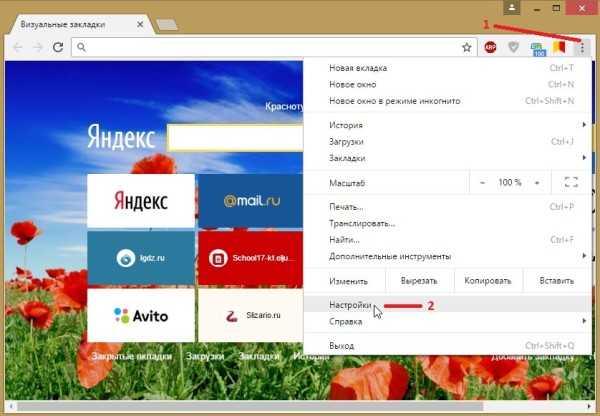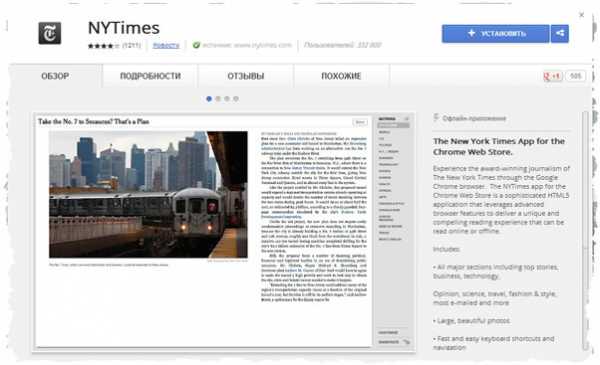|
|
|
|
 Far Far |
 WinNavigator WinNavigator |
 Frigate Frigate |
 Norton
Commander Norton
Commander |
 WinNC WinNC |
 Dos
Navigator Dos
Navigator |
 Servant
Salamander Servant
Salamander |
 Turbo
Browser Turbo
Browser |
|
|
 Winamp,
Skins, Plugins Winamp,
Skins, Plugins |
 Необходимые
Утилиты Необходимые
Утилиты |
 Текстовые
редакторы Текстовые
редакторы |
 Юмор Юмор |
|
|
|
File managers and best utilites |
Примечание о конфиденциальности Google Chrome. Свойства браузера в гугл хром
Трюки в браузере Google Chrome – «тайные» функции
Chrome является одним из самых популярных веб-браузеров. И это неудивительно, он работает эффективно и очень функционален. Несмотря на это, из него можно извлечь ещё больше.
Ниже приводится набор советов, которые должны пригодиться в повседневном использовании браузера Chrome.
Синхронизация закладок и установка стартовых страниц
В настройках Chrome можно указать страницы, которые будут открываться автоматически при запуске браузера. Это не обязательно должна быть одна страница, определенная как стартовая, также это может быть последняя сессия или любой набор страниц, выбранных пользователем.

Нажмите клавиши Alt + F и выберите пункт Настройки. Выберите Открыть определенную страницу или набор страниц и нажмите на ссылку Выберите страницы. Затем введите адреса запрошенных страниц или нажмите кнопку Использовать текущие страницы. Кроме того, вы можете включить восстановление последней сессии, выбрав Продолжить там, где я закончил.
Кроме того, можно «закреплять» любые вкладки, так же, как в Firefox. Таким образом, это позволит избежать случайного закрытия вкладок, которые Вам нужны. Кроме того, закрепленные таким образом Вкладки загружаются автоматически при запуске Chrome. Чтобы закрепить вкладку, нажмите по ней правой кнопкой мыши и в контекстном меню выберите пункт Закрепить вкладку.
Принудительное скрытие URL. Разработчики Chrome, видимо, хотят отказаться от отображения URL-адресов на панели в омнибоксе. Так как включили в веб-браузер экспериментальную функцию по полному скрытию адреса посещаемых сайтов. Её можно попробовать в Chrome, начиная с версии 34, введя chrome://flags/#origin-chip-in-omnibox в поле адреса. Когда Вы её активизируете, в списке чуть ниже, в омнибоксе будет отображаться имя хоста вместо полного адреса. И длинная строка, например:
webznam.ru/publ/google/chrome/upravlenie_plaginami_v_brauzere_google_chrome/2-1-0-182
превратится в исключительно короткий
webznam.ru
Функция Origin Chip имеет свои преимущества. Пользователь видит с первого взгляда сайт, который отображается на текущей вкладке браузера. Кроме того, функция затрудняет злоумышленникам проведение фишинг-атак, потому что так проще заметить, что Вы попали на ложный сайт.
С другой стороны, сокрытие полного адреса может принести выгоду Google, потому что призывает интернет-пользователей вводить поисковые запросы в омнибоксе. Однако, опытным пользователям более соответствует вид полного URL-адреса.
Следует подчеркнуть, что данная функция была введена в виде эксперимента. Если Google решит на постоянно включить эту функцию в свой браузер, вероятно, её можно будет отключить. Кроме того, можно просто щелкнуть по имени сервера, чтобы увидеть весь адрес.
Очень практичной оказывается функция автоматической синхронизации закладок, настроек, расширений и других элементов в облаке Google. Войдите в свою учетную запись Google и откройте настройки Chrome.

Нажмите кнопку Дополнительные параметры синхронизации и выберите Выберите элементы для синхронизации в поле списка. Установив флажки для всех элементов, которые должны быть синхронизированы. Чтобы отключить синхронизацию, просто нажмите на кнопку Отключить учетную запись Google и подтвердить нажатием Отключить учетную запись.
Расчеты в адресной строке и настройка текстовых полей
С помощью адресной строки в браузере Chrome, можно выполнять простые вычисления или преобразования валют и единиц измерения. При вводе, например, 136*1,19, чуть ниже появится знак равенства и результат вычисления. Только для использования функции перерасчета следует подучить на английский язык.

Например, введя 14 miles in km, Вы увидите сколько километров 14 в милях. Другие примеры 15 inch in cm и 1 lbs in kg.
Загруженные файлы, которые отображаются на панели у нижнего края окна, можно перетащить на рабочий стол или в любую папку.
Chrome позволяет легко изменять размеры некоторых текстовых полей, предназначенных для ввода данных на веб-сайтах. Если в правом нижнем углу курсор меняет свою форму на двойную стрелку, просто перетащите границу поля в нужную сторону.
Когда в окне браузера открыто много веб-страниц, очень полезной может оказаться функция управления вкладками. Чтобы изменить их порядок, достаточно просто перетащить их в нужное место при помощи мыши. Для того, чтобы открыть текущую страницу в новом окне, перетащите вкладку за пределы панели инструментов с вкладками.
Некоторые сайты поддерживают технологию opensearch. Например, начните вводить URL-адрес webznam.ru, браузер предложит Нажать кнопку Tab, чтобы выполнить поиск по сайту webznam.ru. Если нажать клавишу Tab, вы сможете ввести ключевое слово или фразу в адресной строке для поиска на указанном веб-сайте. Клавишей Esc можно вернуться к режиму ввода адреса. Этот метод работает на многих других интернет-порталах.
Управление пользователями Chrome
Когда Windows пользуются несколько человек, каждый из них может иметь свой собственный профиль в Chrome, что облегчит использование веб-браузера. В Chrome есть модуль для управления пользователями. Отдельные пользователи имеют доступ к индивидуальным настройкам, собственным спискам закладок и посещенных в последнее время сайтов.
Диспетчер пользователей находится в разделе Пользователи настроек Chrome. Для того, чтобы создать новый профиль, нажмите кнопку Добавить нового пользователя выберите значок (поможет различать профили) и введите нужное имя. По умолчанию Chrome предполагает отдельный ярлык на рабочем столе для каждого пользователя.
Безопасность браузера Google Chrome
Google Chrome уже несколько лет считается самым безопасным веб-браузером. Несмотря на это, стоит обратить внимание на несколько аспектов, чтобы еще больше снизить риск во время просмотра интернет-ресурсов.
Помните об обновлении. Google Chrome обновляет себя в фоновом режиме. Однако, эта операция требует закрытия и перезапуска браузера. Если Вы не перезагрузите систему, а используете только спящий режим или режим гибернации, то, вероятно, Chrome не обновится. Кнопка меню Chrome начнет менять цвет на зеленый, оранжевый или красный цвет в зависимости от того, сколько дней обновление ждет установки. Нажмите меню Chrome и выберите пункт Обновить Google Chrome. Чтобы завершить обновление, вы должны перезагрузить ваш браузер.
Чтобы проверить версию Chrome, просто нажмите кнопку меню и выбрать команду О программе Google Chrome.
Включите двухэтапную проверку подлинности аккаунта Google. Большинство пользователей Chrome имеет учетную запись в Google, потому что только так можно использовать все возможности браузера. Счета эти следует защитить с помощью двухэтапной идентификации. Этот метод требует указывать дополнительный код (помимо обычного пароля, когда пользователь пытается получить доступ к учетной записи с другого устройства или другого браузера).
Для включения функции войдите в свой почтовый ящик на сайте www.gmail.com, нажмите свой адрес электронной почты в правом верхнем углу окна. Нажмите на ссылку Аккаунт и перейдите к разделу Безопасность. Затем выберите команду Настроить в рубрике Двухэтапная аутентификация. На экране появится мастер, который шаг за шагом проведет вас через все этапы настройки защиты.
Проверьте пароль синхронизации. Как уже упоминалось выше, Google Chrome позволяет синхронизировать настройки, расширения, закладки, пароли и другие элементы. Пароли зашифрованы кодом, чтобы при передаче не были захвачены посторонними лицами.
Его роль берет на себя по умолчанию пароль доступа к учетной записи Google, но можно задать отдельный код, предназначенный только для синхронизации. Так или иначе, он должен иметь соответствующую длину, чтобы его невозможно было угадать.
Чтобы установить новый пароль синхронизации, нажмите кнопку меню Chrome выберите пункт Параметры и нажмите кнопку Дополнительные параметры синхронизации. Затем выберите параметр Шифровать все синхронизируемые данные, используя Ваш пароль синхронизации. Теперь осталось только ввести новый пароль и подтвердить его в поле ниже.
Основные команды chrome://about/
Браузер Chrome поддерживает все внутренние команды chrome://about/ , как Firefox. Их вводят непосредственно в адресной строке.
Ниже представляем некоторые из них:
chrome://version/ – отображает точную версию браузера и некоторых других элементов.
chrome://memory-redirect/ – отображает объем памяти и сколько места занимает в данный момент запущенные браузеры (не только в Chrome, а также Internet Explorer или Firefox) с учетом физической и виртуальной памяти. В таблице ниже дается нагрузка на память отдельных процессов.
chrome://dns/ – отображение содержимого кэша DNS. Эта функция включена по умолчанию. В случае необходимости, её можно отключить. Нажмите для этого кнопку меню Chrome выберите пункт Параметры нажмите на ссылку Показать дополнительные параметры и снимите флажок Предсказывать сетевые действия для ускорения загрузки страниц в рубрике Личные данные.
Новый режим чтения Chrome
Конкурирующие веб-браузеры, в версиях для мобильных устройств (Apple Safari и Internet Explorer), обеспечивают возможность включения режима, что облегчает чтение посещаемых сайтов. В этом режиме исчезают с экрана объявлений, поэтому он не пользуется популярностью Google или владельцев интернет-порталов.
Не исключено, однако, что Google решил «прогнуться» перед натиском конкурентов, потому что ввел (по крайней мере, в рамках временных тестов) режим чтения в браузере Chrome для Android.
Новую функцию можно было попробовать уже в версии 39 beta. Для этого достаточно открыть нужный веб-сайт, после чего нажать символ трех точек в правом верхнем углу и выбрать команду Reader mode (значок с изображением отпечатка собачьей лапы). Тогда текущая страница отображается без картинок и других элементов, затрудняющих чтение.
Наибольшую пользу этот режим приносит на устройствах с маленьким экраном. Пользователь может выбрать один из трех параметров экрана (светлый, темный, сепия) и изменить размер шрифта. Однако, разработчикам из Google ещё предстоит потрудиться над этим решением, потому что в текущей версии часто происходят зависания браузера.
webznam.ru
Еще раз о браузере Google Chrome
Подробности Опубликовано 04.02.2012 19:26 Просмотров: 3494Содержание материала
Здравствуйте, уважаемые посетители сайта GeoDum.ru.
 Сегодня на повестке дня очередная "Сказка Старого Юзера". И темой её будет продолжение ранее начатого разговора о том, что такое новый быстро развивающийся браузер Google Chrome. Мы более подробно рассмотрим его особенности, отличия от других браузеров, в том числе преимущества и недостатки.
Сегодня на повестке дня очередная "Сказка Старого Юзера". И темой её будет продолжение ранее начатого разговора о том, что такое новый быстро развивающийся браузер Google Chrome. Мы более подробно рассмотрим его особенности, отличия от других браузеров, в том числе преимущества и недостатки.
Установка Chrome
Интерфейс Chrome
Интерфейс Chrome упрощен до предела и не изобилует свойствами и опциями. Отсутствие меню и панели заголовка в расширенном режиме не отвлекает внимания от загруженной страницы.
Простота интерфейса даже вызывает беспокойство, но он не лишен стандартных параметров, необходимых для выполнения традиционных действий. Разработчики уделили особое внимание функции drag-and-drop. В Chrome достаточно перетащить текущую вкладку с панели, и она откроется в новом окне. Таким же образом можно сохранять ссылки в любом файловом менеджере.
Очень удобен поиск на странице. Чтобы открыть диалоговое окно поиска, необходимо нажать стандартную комбинацию горячих клавиш (Ctrl+F). Результаты выделяются по мере ввода запроса, поэтому его не нужно набирать до конца, чтобы найти требуемый элемент. Тут же показывается количество вхождений искомого слова на странице и номер подсвеченного слова.
Справа от адресной строки находится кнопка Настройки с гаечным ключом, через которую открывается доступ к обширному меню настроек. Там же справа находятся кнопки Расширений (если они установлены и активированы).
Адресная строка Chrome
Даже пресловутая адресная строка в Google Chrome имеет свои особенности. Похоже, разработчики взяли лучшее от всех широко используемых браузеров и совместили в своем продукте. В Chrome Omnibar (так называется адресная строка) присутствуют параметры Firefox, и выделяется доменное имя при вводе, как в IE. В двух словах, кроме автозаполнения в ней есть функции поиска.
Opera тоже не осталась забытой: для открытия новых вкладок используется механизм норвежского браузера, Speed Dial. Отличие лишь в том, что Chrome отображает ссылки только на самые используемые ресурсы, опираясь на предпочтения и не оставляя пользователю возможности полностью контролировать процесс.
Строка также используется в качестве панели поиска в Интернете, закладках, истории посещений. Запросы можно задавать напрямую через нее. Выбор поисковых систем совершенно не ограничен: имеется большой список существующих систем и можно задать дополнительно свою. Любую из них можно указать по умолчанию. Правда, после выбора она остается единственной и после ввода запроса изменить ее оперативно нельзя, как например в Opera.
Режим Инкогнито Chrome
Режим Incognito имитирует Private Browsing от Safari и предназначен для обеспечения анонимности для просматриваемых страниц, но отличается большей гибкостью, чем прародитель, поскольку обеспечивает контроль не только над всем приложением, но и над отдельными вкладками. Если открыть страницу в данном режиме, браузер прекратит регистрацию загруженных файлов, истории и cookies, что никак не повлияет на работу в интернете. Однако посещаемые ресурсы смогут без изменений фиксировать действия пользователя и загруженные файлы сохранятся на компьютере, хотя и будут отсутствовать в списке загрузки.
Ярлыки приложений Chrome
С помощью ярлыков (Application shortcuts) веб-приложения открываются без запуска браузера. Посредством ярлыка автоматически загружаются Интернет-приложения. Все, что нужно сделать – нажать на кнопку и указать место его размещения: рабочий стол, панель быстрого запуска, меню «Пуск» или все области сразу.
Раздел для разработчиков Chrome
В Google Chrome есть раздел для разработчиков, в котором доступен источник текущей страницы, функция отладки JavaScript, консоль JavaScript и Диспетчер задач. Последний не является известным приложением Windows, а отображает реальную статистику (процент загрузки оперативной памяти и ЦП) каждой из вкладок, открытых в Chrome.
Поскольку работа программы разбивается на несколько процессов, все они отдельно отображаются в Диспетчере задач Windows. Таким образом, приложение теперь не зависнет из-за одной вкладки, что положительно отразится на производительности браузера. Подобная изоляция вкладок уже присутствует в последней версии IE8. Но с таким нововведением придется жертвовать оперативной памятью и ресурсами процессора.
С другой стороны, в Chrome можно сравнить потребление ресурсов различными браузерами, обратившись к ссылке Статистика для сисадминов ('Stats for nerds') Диспетчера задач или набрав chrome://memory в адресной строке. Здесь отслеживаются все затраты браузера Chrome, а также для сравнения
,IE, Firefox, Opera или Safari (если они запущены), и отображается детальная статистика по использованию собственной, разделяемой, общей, а также виртуальной памяти. Такие данные доступны для всех вкладок Chrome сразу и каждой в отдельности.
Для самых продвинутых разработчиков в Chrome есть функция просмотра разных статистик. Чтобы получить информацию, нужно ввести команды 'about :stats', 'about :network’, ‘about :histograms’, ‘about : plugins’, ‘about :cache’ или 'about :dns’ .
Настройка Chrome
Настройка браузера (меню Параметры) не представляет собой ничего сложного. В наличии есть стандартные параметры. Они включают установку домашней страницы, восстановление последних просмотренных сайтов или открытие пользовательских страниц. Именно в меню Параметры можно указать поисковую систему по умолчанию – любой предпочитаемый поисковый ресурс и выбрать Google Chrome браузером по умолчанию.
В разделе Дополнительные указывается расположение папки для загрузок и активируется функция сохранения паролей. Все пароли хранятся в списке, и каждый из них легко удаляется в необходимый момент.
В меню есть стандартные для веб-браузера опции: настройки прокси, управление сертификатами и cookie..
Браузер от Google готов к загрузкам любой сложности посредством встроенного менеджера, в котором можно приостановить процесс, показать ссылку загрузки и дату закачки любого файла. Состояние загрузки отображается, а после ее завершения файл открывается напрямую из Chrome, без необходимости обращаться к самому менеджеру.
Для свободного перехода от одного браузера к другому, в приложении Google есть импорт закладок и параметров из IE и Mozilla Firefox (Opera и Safari в списке нет). Но функция экспорта в Chrome отсутствует.
Однако имеется функция синхронизации закладок, паролей и многих других параметров между браузерами Chrome, установленными на различных компьютерах через Google аккаунт пользователя. Есть также многопользовательский режим.
Работа с браузером Chrome
Иметь дело с Chrome действительно приятно. Первое, что бросается в глаза – его скорость. В ходе тестирования обнаружено, что браузер от Google - чуть ли не самый скоростной в индустрии. Но, к сожалению, каждая открытая вкладка требует оперативной памяти и прилично нагружает процессор.
Проще интерфейса для браузера, конечно, не придумаешь. Тем не менее, минимализм господствует в ущерб функциям, а настройка ограничивается стандартными параметрами. Значительный недостаток – отсутствие менеджера вкладок, где отображаются все открытые ссылки для простоты навигации. Если в браузере открыто много вкладок, каждая последующая сжимает остальные в размер панели. Название всех вкладок отображается частично. Таким образом, легко потерять контроль над ними. Программе не помешает и добротный менеджер закладок.
Идея разбить нагрузку браузера на отдельные процессы, чтобы избежать отказа всего приложения при ошибке на одной из вкладок, отлична по своей сути, но для ее реализации требуется слишком много системных ресурсов.
Преимущества Google Chrome
Google Chrome изменяет понятие о дизайне. Он выполнен не в типичном оконном стиле и превосходит ожидания пользователей в отношении интерфейса.
Возможность запускать веб-приложения как обычные компьютерные программы без необходимости использовать браузер – важнейшее преимущество Chrome.
В Chrome усовершенствована функция Private Browsing от Safari: в невидимом режиме работает не только приложение в целом, но и отдельные вкладки.
Недостатки Google Chrome
Один из недостатков приложения – несоответствие потребностям опытных сёрферов. Функции очень ограничены, начиная с отсутствия управления вкладками и закладками, что непростительно для браузера. Но это, вероятно, временное явление.
Недостает экспорта параметров и закладок в сторонний браузер.
Расширения для браузера
Впрочем, большинство недостатков восполняется наличием многочисленных Расширений от Google и сторонних производителей, существенно расширяющих функционал браузера «из коробки». Но о Расширениях будет отдельный разговор в другой статье.
Выводы
Google Chrome – словно гром среди ясного неба. Он включает в себя функции Safari, IE, Firefox и Opera, безукоризненно совмещенные в одном пакете и заключенные в нестандартный интерфейс.
Хорошо, если пользователю достаточно стильного дизайна и стандартных функций. Но, надо признать, браузер должен удовлетворять потребности как новичков, так и компьютерных маньяков. У него хорошие темпы развития и несомненно большое будущее.
Я пользуюсь сейчас им все чаще и чаще, в том числе для редактирования этого сайта, так как он отлично работает со скриптами в отличие, например, от Opera.
И в заключение небольшой учебный видео ролик о браузере Google Chrome:
geodum.ru
Google Chrome. Возможности и функции браузера
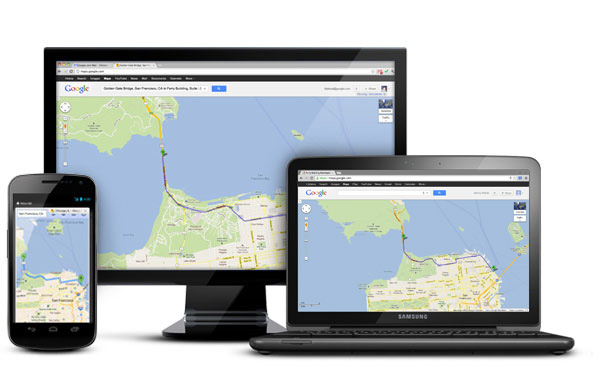
Google Chrome – это один из самых простых, быстрых и безопасных web-браузеров на просторах сети интернет. Число его пользователей неуклонно растет изо дня в день.
КАК УСТАНОВИТЬ БРАУЗЕР GOOGLE CHROME
Установить этот браузер не составит особого труда даже новичку.
- Первым делом надо скачать файл с программой установки. Это можно сделать на сайте www.google.com
- После того, как вы скачали файл, у вас на компьютере появится маленький значок фотоаппарата. По нему надо кликнуть стандартным образом: 2 раза левой кнопкой мыши. Далее ждем, так как идет установка программы.
- После загрузки у вас появляется небольшое окошко “Установка Хрома”.
- Ждем, что будет дальше: установка браузера происходит в автоматическом режиме. Запуск браузера осуществляется после его загрузки.
- Кликаем на крестик вверху и открываем “Визуальные закладки”.
- У вас есть возможность добавить и свои закладки.
Эта сборка самого лучшего на сегодняшний день браузера представлена Yandex.ru. Поиск в этой версии – тоже от “Яндекса”. Многие считают его более удобным, чем обычный, от гугла.
Отличительные особенности браузера GOOGLE CHROME
1. Высокие скоростные качества
Этот браузер невероятно легко открывается с рабочего стола, без промедления загружает нужные сайты. Технология V8, которая является расширенным механизмом JavaScript, очень быстро готовит к запуску сложные web-приложения.
В омнибоксе вы сможете вводить как адреса требуемых сайтов, так и поисковые запросы. При этом подсказки в строке показываются по мере ввода текста ссылки. А при помощи функции автоматического заполнения вы получите необходимый результат, нажав всего несколько клавиш.
2. Простота и удобство для пользователя
Интерфейс браузера Chrome чрезвычайно прост; он позволяет вам полностью сосредоточиться на работе в сети интернет, не отвлекаясь на что-либо другое. Вы только начнете набирать название сайта или фразу для поиска – и браузер незамедлительно выдаст вам нужную информацию. Chrome дополняет введенные вами запросы и дает подсказки. Окончательные и промежуточные результаты поиска загружаются без промедления.
3. Безопасность использования
Если вы сделали попытку открыть небезопасный, с точки зрения администрации, сайт, Google выдаст вам предупреждающее сообщение. В браузере “Хром” есть технология безопасного просмотра, необходимая в случае попытки перейти на враждебный ресурс. Кроме того, браузер периодически устраивает проверку наличия обновлений системы безопасности. Эта проверка проводится автоматически, без участия пользователя.
4. Возможность сохранения вашего инкогнито
Если у вас нет никакого желания сохранять сведения о себе в истории просмотров, включите режим “инкогнито”. Если этот режим включен, вы увидите в углу браузера соответствующий значок. При этом, настройки не приходится менять при переходе к обычному сеансу работы.
5. Специальные настройки сервиса Google Chrome
Есть множество действенных способов настроить браузер в соответствии с вашими пожеланиями. Для этого существуют специальные параметры, приложения, темы и расширения.
Приложения создаются на основе самых передовых web-технологий. Все приложения вы сможете увидеть на странице быстрого доступа.
Если вы делите своего электронного друга с кем-то еще из членов семьи, добавьте в ваш браузер Chrome разных пользователей. Теперь каждый из вас сможет заходить в “Хром” под своей учетной записью и работать исключительно с собственными данными и настройками. Для этого в разделе “Настройки” нужно выбрать “Личные” и нажать кнопку “Добавить пользователя”.
6. Дополнительные возможности Google Chrome
Один раз настроив свой пользовательский интерфейс, вы сможете, лишь войдя в Google Chrome, получить доступ к своим приложениям, закладкам, настройкам и истории. Если вы сделаете изменения на одном устройстве, они мгновенно синхронизируются с другими.
Таким образом, все ваши данные, сохраненные в базе Google Chrome, не потеряются ни при каких обстоятельствах. Чтобы получить к ним доступ, просто “войдите в Chrome”, используя нужную клавишу на панели инструментов.
Возможно Вам будут интересны следующие материалы
kzncomputer.ru
Браузер Chrome
Chromecast попадает под действие Политики конфиденциальности Google. Подробнее...
В Политике конфиденциальности Google описано, как мы обрабатываем информацию, которую вы предоставляете нам при работе с продуктами и службами Google, в том числе при использовании для доступа к ним браузера Chrome или операционной системы Chrome OS.
В Примечании о конфиденциальности Google Chrome описаны меры по обеспечению конфиденциальности, относящиеся к семейству продуктов Chrome, включая браузер Chrome, операционную систему Chrome OS и функцию "Безопасный просмотр". Некоторые функции, упомянутые в этом документе, есть и в других браузерах (например, Безопасный просмотр также работает в Mozilla Firefox), поэтому рекомендуем ознакомиться с политикой конфиденциальности того браузера, который вы используете.
Если функция упоминается в Примечании о конфиденциальности, это не значит, что она присутствует во всех продуктах Chrome. Для удобства мы будем использовать термин "Chrome", чтобы обозначать все продукты из этого семейства. Если какой-либо из продуктов Chrome отличается от остальных в тех или иных аспектах, это обязательно будет указано.
Желающие протестировать функции, находящиеся на стадии разработки, могут воспользоваться бета-версиями браузера Chrome и Chrome OS. Несмотря на то, что Примечание о конфиденциальности Google Chrome применимо к любым версиям продукта, в нем могут отсутствовать сведения о некоторых разрабатываемых функциях бета-версий.
Компания Google обязуется уведомлять вас обо всех существенных изменениях этих правил. У вас всегда будет возможность использовать Chrome таким образом, чтобы в Google не отправлялась ваша личная информация. Кроме того, вы можете удалить ее и прекратить пользоваться продуктом Chrome.
Пошаговые инструкции по настройке параметров конфиденциальности можно найти в руководстве по браузерам, Google Chrome, вопросам конфиденциальности и использования личных данных.
Информация, передаваемая в Google при использовании Chrome
Для работы с Chrome не требуется предоставлять личную информацию.
При работе в любом браузере, в том числе в Chrome, на серверы Google по умолчанию отправляется стандартная информация журнала, включая IP-адрес вашего компьютера и один или несколько файлов cookie. Можно настроить браузер Chrome и систему Chrome OS так, чтобы не принимать файлы cookie с сайта Google или каких-либо других сайтов. Подробнее о настройках файлов cookie и данных сайтов в браузере Chrome и системе Chrome OS...
Тот факт, что вы используете браузер Chrome для доступа к другим службам Google, таким как поисковая система или электронная почта Gmail, не означает, что Google получает какую-либо дополнительную информацию о вас.
Кроме того, некоторые компоненты Chrome могут отправлять ограниченный объем дополнительных данных на серверы Google или в поисковую систему, выбранную по умолчанию.
-
Если в Chrome включен многопользовательский режим, вы можете настроить отдельный экземпляр браузера для каждого пользователя, который работает на данном компьютере. Предполагается, что защищать данные от других пользователей вашего компьютера нет необходимости, поэтому любой из них может просматривать всю информацию в чужих профилях. Если же вы не хотите, чтобы кто-то имел доступ к вашим данным, используйте встроенные аккаунты операционной системы.
-
Если вы выбрали Google в качестве поисковой системы, браузер Chrome связывается с серверами Google при запуске и при смене сети, чтобы подобрать наиболее подходящий локальный веб-адрес для отправки запросов. По мере того как вы вводите URL или запрос в адресной строке (омнибоксе) или в окне поиска в Панели запуска приложений, набранные символы отправляются в поисковую систему по умолчанию. Благодаря этому вы можете получать подсказки. Кроме того, если вы выполните вход в Chrome, текст, введенный в окне поиска в Панели запуска приложений, может отправляться в Google, чтобы среди рекомендаций отображались контакты и приложения. Когда вы используете поисковую подсказку или предложенный URL, Chrome также может отправить эту информацию в поисковую систему по умолчанию. Подробнее об отключении подсказок в омнибоксе и политике Google в отношении сбора данных для этих подсказок.
-
В браузере Chrome для мобильных устройств доступна функция Быстрый поиск, позволяющая одним касанием превратить любое слово в поисковый запрос. Для этого само слово, содержание страницы и ее URL будут отправлены в Google
-
Включив соответствующую функцию в разделе "Сегодня", вы сможете с помощью браузера Chrome на iPhone или iPad находить расположенные поблизости объекты, принадлежащие системе "Интернет вокруг нас". Браузер будет отправлять веб-адреса этих объектов на сервер Google, чтобы получать названия веб-страниц и ранжировать результаты поиска. При этом никакие персональные данные с вашего устройства передаваться на сервер не будут.
-
Если вы перешли по несуществующему URL, Chrome отправит этот адрес в Google, и мы попытаемся помочь найти URL, который вам на самом деле нужен. Мы также можем использовать эту информацию в обобщенном виде, чтобы помочь другим пользователям Интернета (например, сообщить им о том, что сайт не работает). Подробнее об отключении предложений при ошибках навигации...
-
Chrome периодически подключается к серверам Google, чтобы проверить обновления, определить статус соединения, синхронизировать настройки времени и узнать количество активных пользователей. Для каждой копии Chrome случайным образом генерируется номер, который отправляется в Google при первом запуске продукта. Этот номер удаляется сразу после того, как Chrome в первый раз выполнит автоматическую проверку обновлений. Если вы установили или повторно активировали браузер Chrome в рамках рекламной кампании, то для него может быть создан неуникальный тег, который отправляется в Google при выполнении поиска в Google, а также уникальный токен, который отправляется в Google при первом запуске браузера после установки, переустановки или повторной активации. Chrome OS также может периодически отправлять неуникальный тег в Google, в том числе при первоначальной настройке и выполнении поиска в Google. Кроме того, в целях тестирования пользователям могут быть предложены различные модификации Chrome. В этом случае браузер также передаст в Google неуникальную информацию об используемой модификации.
-
Если вы используете синхронизацию Chrome или предоставили приложению, расширению или веб-сайту доступ к облачной системе обмена сообщениями Google, Chrome случайным образом создает идентификатор устройства. Он известен только Google, сторонние сервера не могут узнать его. Идентификатор будет уничтожен, если прекратить его использование или удалить профиль Chrome. На основе идентификатора устройства Chrome создает регистрационный идентификатор, который отправляется приложениям, расширениям и веб-сайтам. Он нужен, чтобы обеспечить безопасную передачу сообщений от серверов Google к браузеру.
-
Chrome OS связывается с серверами Google во время начальной настройки устройства, чтобы проверить, применяются ли к нему правила, установленные администратором. На серверы отправляется часть хеша временного идентификатора устройства, а обратно возвращается список хешированных идентификаторов устройств, содержащий возможные совпадения. Затем Chrome OS сравнивает значения и определяет, есть ли устройство в списке.
-
Если к устройству применяются корпоративные правила, Chrome запрашивает с серверов Google данные о правилах сеанса при первом входе пользователя в аккаунт или просмотре веб-страниц без входа (за исключением гостевого сеанса). Chrome периодически проверяет обновления этих правил. Заданные администратором правила могут предусматривать для Chrome отправку отчетов, содержащих данные о статусе и действиях, а также о местоположении устройств с Chrome OS.
-
Когда вы с помощью аккаунта Google входите в Chrome, Chrome OS или на устройство Android с предварительно установленным приложением Chrome, синхронизация включается автоматически. На серверах будет сохранена определенная информация, связанная с вашим аккаунтом Google, например закладки, история и прочие настройки. Информация, которая хранится в вашем аккаунте, обрабатывается в соответствии с Политикой конфиденциальности Google. Вы можете получить доступ к этим данным с любого устройства, открыв на нем браузер Chrome и выполнив вход в аккаунт. Узнайте подробнее об информации, которую можно синхронизировать, и отключении функции синхронизации Chrome.
-
Когда вы входите в Chrome с помощью аккаунта Google и используете Google Диск, Документы, Таблицы, Презентации или Рисунки, офлайн-режим включается автоматически. В этом случае Chrome может подключаться к серверам Google и синхронизировать ваши данные с их локальной копией для правильной работы режима. То же самое происходит, если вы запускаете офлайн-режим для приложения Google в браузере Chrome или устанавливаете приложение Chrome, данные которого хранятся на Google Диске.
-
Когда вы создаете контролируемый профиль в браузере Chrome или Chrome OS с помощью аккаунта Google, данные этого профиля, такие как история просмотра и другие настройки, связанные с этим аккаунтом, синхронизируются и сохраняются на серверах Google. Вы можете получить доступ к ним на странице chrome.com/manage. Информация в вашем аккаунте защищена Политикой конфиденциальности Google.
-
Если вы работаете с функцией "Переводчик", Chrome отправляет в Google выбранный вами текст для перевода.
-
Если вы используете функцию проверки правописания (в ней применяется та же технология, что и в поиске Google), введенный вами текст отправляется в Google, после чего вам предлагаются варианты написания слов.
-
Функция голосового ввода Chrome отправляет в Google аудиозапись запроса, язык браузера по умолчанию и настройки проверки правописания для веб-страницы, на которой используется голосовой ввод. Это необходимо для преобразования аудиозаписи в текст. Если вы включили сбор статистики использования и отчеты о сбоях, а также применяете функцию голосового ввода, то в Google отправляется дополнительная информация. Она включает URL веб-сайта, использующего голосовой ввод, версию операционной системы, а также название производителя и модель вашего компьютера и аппаратного обеспечения для работы со звуком.
-
Если вы используете функцию автозаполнения, которая автоматически вводит данные в веб-формы по образцу заполненных вами ранее похожих форм, Chrome отправляет в Google некоторые данные о страницах, на которых они размещены, в том числе хешированный URL страницы и структуру формы. Это помогает нам улучшить службу автозаполнения для конкретной веб-формы. Chrome может отправлять в Google информацию о том, заполнено ли то или иное поле, но сами введенные данные не отправляются. Исключение составляют случаи, когда вы разрешаете функции синхронизации Chrome сохранять эти данные в вашем аккаунте Google.
-
При обработке некоторых веб-форм Chrome предлагает использовать данные (в том числе платежную информацию) из Google Payments, а не из функции автозаполнения. Для защиты от мошенничества Chrome собирает и передает в Google Payments сведения о вашем компьютере, включая его местоположение.
-
Если у вас включена функция отправки данных о местоположении, Chrome передает сведения о локальной сети, к которой вы подключены, в службы определения местоположения Google, чтобы получить ваши приблизительные координаты. Подробнее о службах геопозиционирования Google, а также о включении и отключении таких функций в Chrome… В зависимости от характеристик вашего устройства сведения о сетевом подключении могут содержать данные о ближайших маршрутизаторах Wi-Fi, идентификаторы базовых станций сотовой связи, уровень сигнала и IP-адрес устройства. Эти сведения используются для обработки запросов о местоположении, а также для обслуживания, поддержки и совершенствования браузера Chrome и служб геопозиционирования Google. Описанные выше данные носят анонимный характер. Разработчики Google используют их исключительно в обобщенном виде для создания новых и улучшения существующих функций, продуктов и служб.
-
Если вы предоставили браузеру Chrome для Android или iOS доступ к данным о своем местоположении, то приложение может использовать эту информацию в сервисах Google с поддержкой геопозиционирования, например для улучшения поиска с помощью омнибокса.
-
Если вы пытаетесь установить с веб-сайтом защищенное соединение, а браузер блокирует подключение из-за того, что, по имеющейся информации, вы подвергаетесь активной сетевой атаке (атака типа "человек посередине"), Chrome может отправить сведения об этом подключении в Google. Это помогает определить способ и масштаб атаки.
-
Если на мобильном устройстве включена функция сокращения трафика, информация, загружаемая по протоколу HTTP в браузере Chrome, будет направляться через специальные серверы. Это позволит снизить объем загружаемых данных и повысить производительность. Функция оптимизации трафика недоступна для HTTPS-запросов, а также при работе в режиме инкогнито.
-
В браузере Chrome и Chrome OS вы можете настроить отправку статистики использования и отчетов о сбоях в Google на странице настроек Chrome. В Chrome OS эта функция включена по умолчанию. Настройка действует для всех пользователей данной установленной копии Chrome. Собираемые сведения позволяют нам понять, как пользователи взаимодействуют с продуктами Chrome, а также помогают диагностировать проблемы в работе и улучшать ее.
-
Мы стремимся не допускать отправку через Chrome данных, с помощью которых можно идентифицировать личность пользователя. Тем не менее, отчеты о сбоях могут содержать информацию о состоянии системы на момент сбоя, а также о причинах этого сбоя. Мы можем передавать третьим лицам общую информацию, которую получаем в результате анализа, например сведения о частоте возникновения сбоев определенного типа.
Информация, получаемая Google при использовании функции безопасного просмотра в Chrome и других браузерах
Google Chrome и другие браузеры (включая некоторые версии Mozilla Firefox и Apple Safari) поддерживают функцию безопасного просмотра Google. В режиме безопасного просмотра браузер получает от серверов Google информацию о подозрительных веб-сайтах, чтобы определить, не является ли посещаемый сайт вредоносным или предназначенным для фишинга.
Браузер периодически обращается к серверам Google для загрузки постоянно обновляемого списка сайтов, замеченных в фишинге и распространении вредоносного программного обеспечения. При этом в Google не поступают ни данные об аккаунте, ни другие личные сведения. Передается только стандартная информация журнала, включая IP-адрес и один или несколько файлов cookie. Текущая копия списка хранится в вашей системе локально.
Список безопасного просмотра проверяется при посещении любого сайта. Если в нем обнаруживается соответствие, браузер отправляет в Google хешированную частичную копию URL, чтобы получить дополнительную информацию. Google не может установить по этим данным URL сайта, на котором вы находитесь. Подробнее о работе этой функции...
Кроме того, в Chrome присутствуют перечисленные ниже особые функции безопасного просмотра.
-
В некоторых версиях Chrome используется технология безопасного просмотра, позволяющая определять потенциально опасные сайты и загружаемые вами исполняемые файлы, которых ещё нет в списках Google. Информация о них (включая полный URL сайта или источника загрузки) может отправляться в Google на проверку. При этом в Google не поступают ни данные об аккаунте, ни другие личные сведения. Передается только стандартная информация журнала, включая IP-адрес, URL посещенной страницы и один или несколько файлов cookie.
-
Chrome использует технологию "Безопасный просмотр" и периодически сканирует ваш компьютер, чтобы обнаружить нежелательное программное обеспечение. Такое ПО мешает изменению настроек браузера или иным способом ухудшает его безопасность и стабильность. Обнаружив нежелательные программы, Chrome может предложить вам скачать Инструмент для удаления программ.
-
Безопасный просмотр можно настроить так, чтобы при обнаружении сайтов, содержащих вредоносное ПО, в Google отправлялись дополнительные сведения, помогающие нам совершенствовать эту функцию. Сведения передаются при закрытии страницы предупреждения или переходе с нее на другую страницу. В отчеты включаются URL и содержание веб-сайта, а также URL страницы, с которой вы перешли на него. Эта информация позволяет нам проверить, по-прежнему ли сайт опасен для пользователей.
-
Если в Chrome включена отправка статистики использования, то при переходе на потенциально опасный сайт в Google отправляются и некоторые другие данные, в том числе полный URL посещенной страницы, заголовок referer, отправленный на эту страницу, и URL, совпадающий с записью в списке вредоносных сайтов безопасного просмотра.
-
Отключить функцию безопасного просмотра в Chrome можно в любой момент.
Информация, передаваемая владельцам сайтов, которые вы открываете в Chrome
На сайты, открываемые в Chrome, автоматически передается стандартная информация журнала, подобная той, что отправляется в Google. Эти сайты также могут создавать собственные файлы cookie или хранить свои данные на вашем компьютере. Ограничения на файлы cookie и другие данные можно установить на странице настроек Chrome.
Если вы включили функцию предсказания действий в сети, Chrome может обращаться к IP-адресам всех ссылок на страницах и устанавливать сетевые соединения, чтобы ускорить их загрузку. На некоторых сайтах применяется технология предварительной обработки, позволяющая заранее загружать ссылки.
Если вы используете Chrome в режиме инкогнито или в гостевом режиме, сохраненные файлы cookie не передаются на посещаемые вами сайты. Страницы могут сохранять в системе новые файлы cookie, но только на время сеанса работы в этих режимах. Как только вы закроете браузер или все окна, открытые в режиме инкогнито, либо выйдете из гостевого режима, файлы cookie будут удалены.
Если вы включите в Chrome функцию отслеживания местоположения, браузер сможет передавать информацию о том, где вы находитесь, на посещаемые сайты. Chrome будет делать это только с вашего разрешения. Компания Google не влияет на правила и меры по обеспечению конфиденциальности других веб-сайтов. Прежде чем предоставлять какому-либо сайту данные о своем местоположении, внимательно ознакомьтесь с этими мерами.
Информация, сохраняемая на вашем компьютере при использовании Chrome
Chrome хранит в вашей системе некоторые данные, в том числе указанную ниже информацию.
-
Основные данные истории посещения: URL посещенных страниц, файл кеша с содержащимися на них текстом и картинками, а также список некоторых IP-адресов, на которые имеются ссылки на посещенных страницах.
-
Поддерживающий функцию поиска индекс большинства посещенных вами страниц (за исключением защищенных страниц с веб-адресами "https", например веб-страниц банков).
-
Уменьшенные изображения большинства посещенных вами страниц.
-
Файлы cookie или данные в веб-хранилище, размещаемые на вашем компьютере веб-сайтами, которые вы посещаете.
-
Локальные данные, хранящиеся в дополнениях.
-
Журнал загрузок с веб-сайтов.
Вы можете в любой момент полностью или частично удалить данные о посещенных страницах.
Чтобы Chrome не сохранял данные о вашей работе в Интернете, вы можете использовать режим инкогнито или гостевой режим. Если вам нужен доступ к информации из профиля, например предложениям, основанным на истории поиска, выберите режим инкогнито. В гостевом режиме данные профилей не используются. В обоих режимах Chrome не сохраняет основную информацию о работе в Интернете, такую как URL, кешированный текст страниц и IP-адреса, связанные с посещенными вами веб-сайтами. Также не сохраняются снимки посещенных страниц и не ведется журнал скачиваний (хотя эта информация может храниться в другом месте на компьютере, например в списке недавно открытых файлов). Новые файлы cookie, полученные при работе в режиме инкогнито (гостевом режиме), после закрытия браузера или всех открытых в этих режимах окон будут удалены. Определить, что вы находитесь в режиме инкогнито или гостевом режиме, можно по значку "Инкогнито" в верхнем углу браузера. Иногда также меняется цвет рамки его окна.
Когда вы вносите изменения в конфигурацию браузера, например создаете закладку для веб-страницы или меняете настройки, эта информация также сохраняется. Использование режима инкогнито (гостевого режима) не влияет на изменения такого рода.
Кроме того, в браузере Chrome предусмотрена функция сохранения паролей для конкретных сайтов. Сохраненные пароли можно посмотреть в настройках Chrome.
Уникальные идентификаторы для системы управления цифровыми правами
Для доступа к определенному контенту в браузере Chrome (на устройствах с Windows или Chrome OS) некоторые веб-сайты, использующие Adobe Flash Access, и партнеры по размещению контента могут потребовать отправку уникального идентификатора, хранящегося на вашем компьютере. Эту функцию можно отключить в настройках или сбросить значение уникального идентификатора, переустановив операционную систему.
Службы, которым предоставляется ваш уникальный идентификатор, могут связать его с вашими идентификационными данными. Правила использования уникальных идентификаторов для доступа к содержанию через серверы Google регулируются Политикой конфиденциальности. При загрузке данных со сторонних веб-сайтов применяются соответствующие правила обеспечения конфиденциальности.
Использование приложений, расширений, тем, сервисов и прочих дополнений в Chrome
В Chrome можно использовать приложения, расширения, темы, сервисы и прочие дополнения (далее – Дополнения), включая предустановленные или интегрированные, а также приобретенные в Интернет-магазине Chrome и на других ресурсах.
Перед установкой Дополнения проверьте, какие разрешения оно запрашивает. Некоторые Дополнения позволяют хранить, просматривать и публиковать данные с вашего устройства или аккаунта Google Диска и используют оповещения, отправляемые через серверы Google. Chrome может проверять наличие обновлений, загружать и устанавливать их, а также передавать Google данные об их использовании. Некоторые дополнения могут запрашивать доступ к уникальному идентификатору для управления цифровыми правами. Чтобы заблокировать доступ, удалите Дополнение из Chrome.
Иногда мы обнаруживаем Дополнения, представляющие собой угрозу безопасности или нарушающие правила для разработчиков Интернет-магазина Chrome или другие соглашения, законы, предписания и правила. Chrome может периодически загружать список таких Дополнений с серверов, а Google – отключать или удалять их с устройств пользователей по своему усмотрению.
Дополнения, разработанные и предоставленные компанией Google, могут отправлять данные на ее серверы и контролируются Политикой конфиденциальности Google, если не указано иное. Независимые поставщики несут полную ответственность за разработанные и предоставленные ими Дополнения и вправе применять к ним положения собственной политики конфиденциальности. Например, в Chrome предустановлена версия плагина Adobe Flash Player. На веб-сайте Adobe (www.adobe.com) представлена подробная информация о мерах по обеспечению конфиденциальности, которые принимает компания Adobe в отношении Flash Player, а также об отключении этого и других плагинов.
Использование
Информация, передаваемая на серверы Google при использовании Chrome, необходима для обеспечения работы и совершенствования Chrome и других сервисов Google. Сведения, передаваемые владельцам других веб-сайтов, регулируются соответствующей политикой конфиденциальности. Chrome сохраняет в вашей системе информацию, которая помогает улучшить работу этого браузера и предоставить вам дополнительные функции и сервисы.
Дополнительная информация
Google соблюдает принципы конфиденциальности US Safe Harbor. Сведения об этой программе и нашей регистрации можно найти на веб-сайте Министерства торговли США.
Подробнее о Chrome читайте здесь.
Чтобы узнать, какие меры по обеспечению конфиденциальности мы принимаем, ознакомьтесь с полным текстом нашей Политики конфиденциальности. Если у вас есть другие вопросы, воспользуйтесь этим инструментом.
www.google.ru
Скрытые функции веб-браузера Chrome.
Скрытые функции веб-браузера Chrome.Список советов:
Google Chrome за счет его скрытых настроек предлагает пользователю ряд дополнительных возможностей. С помощью нескольких команд, вы можете получить доступ в сердце браузера. Мы отобрали восемь лучших гаджетов.

Сила Chrome заключается в простоте, синхронизировать содержимое с другими ПК и возможность установить расширение. Установка не предлагает так много, но если вы используете несколько отдельных команд, увидите и другие возможности, которые обычно скрыты.
Команды впишите в то место, куда вставляется URL-адрес в адресной строке Chrome.
Для просмотра доступных команд.
Чтобы избежать необходимости запоминать список доступных сайтов со скрытыми функциями и настройками, только запомните, одну команду chrome://about .
После открытия страница будет отображаться с 38 командами, которые являются активными. Просто нажмите на одну из них, и перейти на другие параметры. Ниже приведены семь других, предназначенный для разработчиков, то есть настройки.
Как просмотреть список загруженных файлов.
В Chrome, есть страница, которая представляет различные данные о том, что и когда пользователь скачал.
Перемещение по команде chrome://downloads. Вы сможете найти информацию не только о том, что было загружено, но также и адрес, где этот файл был закачан. Записи с разбивкой по времени.
Для отображения экспериментальных функций.
При выборе chrome://flags появляются другие параметры, которые не присутствуют в конфигурации браузера: экспериментальная возможность. Позволяет изменить работу браузера.
Вы можете найти такие, как способность активировать пузырьков во время установки аксессуаров, для автоматического заполнения, включить плавный скроллинг и т.д. После активации, изменения вступят в силу после перезагрузки системы Chrome.
Чтобы отобразить список установленных плагинов.
При выборе chrome://plugins появится список установленных в браузере плагинов (plug-inu).
Плагины помощники: это такие как интерфейс для запуска Java-приложений, Acrobat Reader для просмотра PDF, Flash Player, интерфейс для запуска приложений, Silverlight, и т.д. Плагины с этого места можно отключить (не удалить) или разрешить.
Как просмотреть содержимое кэша.
Кэш это память браузера, в котором хранятся данные из разных страниц. Они будут прочитаны при следующем посещении быстрее.
Для просмотра используйте команду chrome://cache. Жаль, что нет никакой возможности для фильтрации элементов.
Как узнать, чем Chrome нагружает память.
Если вы посмотрите в окно диспетчера задач увидите, что Chrome имеет несколько процессов здесь. Грубо можно сказать, что закладка то процесс и что дополнение также является процессом.
Какой процесс столько потребляет оперативной памяти, и какой номер процесса (PID), можно увидеть после ввода команды chrome://memory-redirect.
Как просматривать процессы.
Он также отображает информацию о процессах, запущенных на Chrome, но на этот раз, в том числе зависимость от родительского процесса (родителей) и сведения о процессоре, сети, и количество кадров в секунду.
Все эти команды после ввода chrome://tasks.
Как определить, что синхронизируется.
При выборе chrome://sync-internals показывает информацию о синхронизации данных в браузере.
Это означает, что если вы используете синхронизацию Chrome с другим браузером Chrome, например, на другом компьютере, здесь увидите, что синхронизируется и когда это случилось в последний раз.

softdam.ru
|
|
..:::Счетчики:::.. |
|
|
|
|
|
|
|
|